传统的做法是先将max模型导出成3ds格式再导入到sketchup中。但是这样做或容易产生模型错位等棘手的问题。而且3ds格式对模型的大小有严格的限制。

使用SimLab软件可以完美解决这个问题。
需要准备的软件:
1.3dsmax

2.sketchup
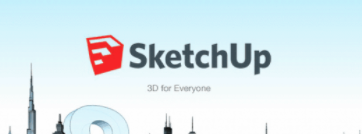
3.SimLab Composer

4.max插件场景助手
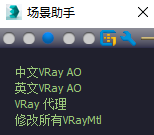
5.Max减面工具PolygonCruncher
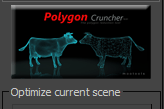
软件获取方式见文章最下面
操作方法:
安装好上面的3个软件(安装方法可以自行百度搜索)
打开max文件,如果模型成组那么就炸开模型。直至变成每个单体模型。

转换材质:使用场景助手插件中的转换材质功能。将vray材质转换成max标准材质。
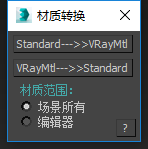
打开材质编辑器。查看材质是否完美转换。遇到复合材质需要手动更改。(通常只有在漫反射通道贴张贴图就可以)。
选择物体进行减面优化
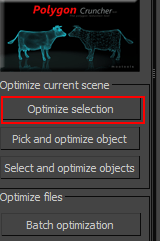
点击计算优化
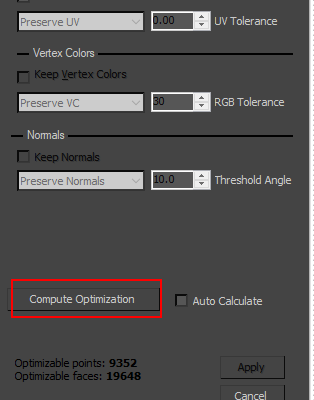
7.更改需要优化后的面数。然后应用。
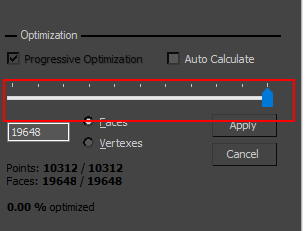
导出FBX格式文件
FBX格式导出选项修改
动画选项的勾取消掉
相机选项的勾取消掉
灯光选项的勾取消掉
附加媒体的选项打上勾。这个是为了FBX格式自带材质
单位修改为毫米
向上的轴方向更改为Z轴向上
其他的选项保持默认然后导出文件。
打开SimLab软件。导入刚才的FBX文件。紧接着导出成skp格式的文件(这个软件就是为了实现FBX格式和SKp格式的转换)
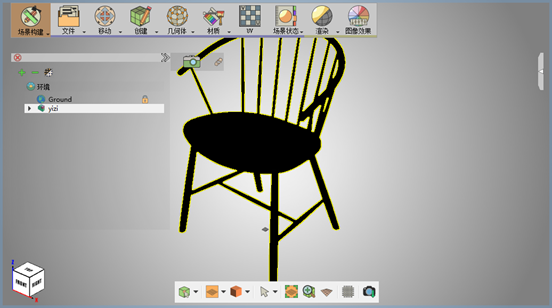
然后打开模型。修改下模型的真实尺寸最后保存。
完成!
本文地址:https://www.zgqzhs.com/74282.html,转载请说明来源于:渲大师
声明:本站部分内容来自网络,如无特殊说明或标注,均为本站原创发布。如若本站内容侵犯了原著者的合法权益,可联系我们进行处理。分享目的仅供大家学习与参考,不代表本站立场!



